プレゼン資料を作るたびに「毎回同じレイアウトを作り直すのが面倒…」と思ったことはありませんか?
そんなときに便利なのが「PowerPointテンプレート」です。
オリジナルのテンプレートを作れば、毎回ゼロから作業する手間を省け、デザインの統一感もアップします。
この記事では、PowerPointでオリジナルテンプレートを作成する手順をわかりやすく解説します。
初心者の方でも安心して取り組めるよう、具体的な操作手順とともにていねいに説明していきます。
PowerPointテンプレートとは?

テンプレートの基本概念
テンプレートの定義
PowerPointテンプレートとは、あらかじめ用意された「スライドのデザインとレイアウトのセット」のことです。
テンプレートに含まれる要素
- 背景デザイン:色、グラデーション、画像、パターン
- フォント設定:書体、サイズ、色の指定
- レイアウト:タイトル、本文、画像の配置パターン
- カラーパレット:統一されたブランドカラー
- マスターデザイン:すべてのスライドに共通する要素
テンプレートの種類
Microsoft標準テンプレート
- PowerPointに最初から入っているデザイン
- 汎用的だが個性に欠ける場合がある
- 他の人と同じデザインになりがち
オンラインテンプレート
- Microsoftや第三者が提供するテンプレート
- 豊富なデザインから選択可能
- ダウンロードが必要
カスタムテンプレート
- 自分で作成するオリジナルテンプレート
- 企業ブランドや個人の好みに完全対応
- 独自性と使いやすさを両立
テンプレート作成の詳細手順
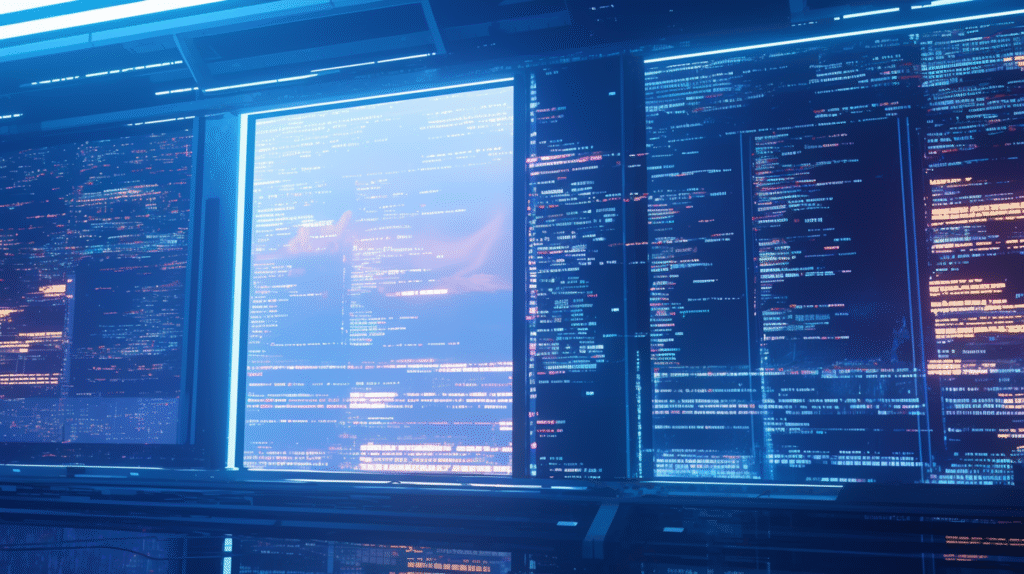
ステップ1:スライドマスターの起動
スライドマスターとは
スライドマスターの概念 スライドマスターは、すべてのスライドの「設計図」となる機能です。
ここで設定した内容が、新規作成するすべてのスライドに自動的に適用されます。
マスターの階層構造
スライドマスター(最上位)
├── タイトルスライドレイアウト
├── タイトルと内容レイアウト
├── セクションヘッダーレイアウト
├── 2つの内容レイアウト
├── 比較レイアウト
├── タイトルのみレイアウト
├── 空白レイアウト
└── 内容とキャプションレイアウト
スライドマスターの開き方
操作手順
- PowerPointを起動
- 「表示」タブをクリック
- 「スライドマスター」ボタンをクリック
画面の変化
- 左側にマスターレイアウトの一覧が表示
- 上部に「スライドマスター」専用のリボンが表示
- 通常の編集画面とは異なる専用モードに切り替わる
マスタービューの見方
- 最上位のマスター:すべてのレイアウトに共通する要素
- 個別レイアウト:特定の用途に応じたカスタマイズ
- プレースホルダー:内容が入る枠の設定
ステップ2:基本デザイン要素の設定
フォント設定
フォント選択の基準
- 可読性:小さなサイズでも読みやすい
- ブランド適合性:企業イメージに合致
- 汎用性:多くの環境で利用可能
フォント設定手順
- スライドマスターで「フォント」をクリック
- 「フォントのカスタマイズ」を選択
- 見出し用フォントを設定
- 本文用フォントを設定
- 名前を付けて保存
推奨フォント組み合わせ
| 用途 | 見出し用フォント | 本文用フォント | 特徴 |
|---|---|---|---|
| ビジネス | Yu Gothic UI Semibold | Yu Gothic UI | 標準的で読みやすい |
| クリエイティブ | Meiryo UI Bold | Meiryo UI | モダンな印象 |
| 学術・教育 | MS P明朝 | MS P明朝 | 真面目で信頼感がある |
| テクノロジー | Segoe UI Bold | Segoe UI | シンプルで現代的 |
カラーパレット設定
色彩設計の基本原則
- メインカラー:ブランドカラー(1色)
- サブカラー:メインカラーと調和する色(1-2色)
- アクセントカラー:強調や注意喚起用(1色)
- ニュートラルカラー:背景や文字用(白、グレー、黒)
カラーパレット設定手順
- 「色」ドロップダウンをクリック
- 「色のカスタマイズ」を選択
- 各色分類に適切な色を設定
- テキスト/背景 – 濃色1:メインテキスト色
- テキスト/背景 – 明色1:背景色
- アクセント1-6:強調色、グラフ色等
- 「保存」をクリック
色選択のツール
- Adobe Color:プロ仕様の配色ツール
- Coolors.co:直感的な配色ジェネレーター
- カラーピッカー:既存デザインからの色取得
背景デザインの設定
背景の種類と使い分け
単色背景
- 用途:シンプルで集中しやすい
- 設定方法:「背景の書式設定」→「単色塗りつぶし」
- 推奨色:白、薄いグレー、ブランドカラーの薄い版
グラデーション背景
- 用途:上品で立体感のある印象
- 設定方法:「背景の書式設定」→「グラデーション」
- コツ:微妙な色の変化に留める
画像背景
- 用途:企業イメージやブランド表現
- 注意点:文字の可読性を必ず確認
- 推奨:透明度を調整して文字を読みやすく
背景設定の詳細手順
- スライドマスターを右クリック
- 「背景の書式設定」を選択
- 背景の種類を選択
- 詳細設定を調整
- 「すべてに適用」をクリック
ステップ3:レイアウトのカスタマイズ
プレースホルダーの理解
プレースホルダーとは プレースホルダーは、コンテンツが入る「枠」のことです。テキスト、画像、グラフなどを配置する場所を事前に定義します。
プレースホルダーの種類
- タイトルプレースホルダー:スライドのタイトル用
- コンテンツプレースホルダー:本文、箇条書き用
- 画像プレースホルダー:写真、図形、グラフ用
- テキストプレースホルダー:自由記述テキスト用
基本レイアウトの作成
タイトルスライドのカスタマイズ
- タイトルスライドレイアウトを選択
- プレゼンタイトルの位置とサイズを調整
- サブタイトルの配置を設定
- ロゴの配置場所を決定
- 背景や装飾要素を追加
内容スライドのカスタマイズ
- 「タイトルと内容」レイアウトを選択
- タイトル領域のサイズと位置を調整
- コンテンツ領域の配置を最適化
- フッター情報(ページ番号、日付等)を設定
特殊レイアウトの作成
2列レイアウト
[ タイトル ]
[左の内容][右の内容]
比較レイアウト
[ タイトル ]
[ Before ][ After ]
画像メインレイアウト
[ タイトル ]
[ 大きな画像 ]
[ 説明文 ]
レイアウト作成手順
- 既存レイアウトを複製
- プレースホルダーを選択・移動
- サイズ調整
- 新しいプレースホルダーを追加(必要に応じて)
- レイアウト名を変更
ステップ4:テンプレートとして保存
保存手順
テンプレートファイル(.potx)での保存
- 「ファイル」メニューをクリック
- 「名前を付けて保存」を選択
- 保存場所を指定
- ファイル名を入力
- 「ファイルの種類」で「PowerPoint テンプレート(*.potx)」を選択
- 「保存」をクリック
保存場所の推奨
- 個人用:ドキュメント > Officeのカスタムテンプレート
- チーム共有用:共有フォルダまたはクラウドストレージ
- 企業標準:社内テンプレートライブラリ
マスター編集モードの終了
正常な終了手順
- 「スライドマスター」タブの「マスタービューを閉じる」をクリック
- 通常の編集画面に戻る
- 動作確認のため新しいスライドを追加してテスト
よくある問題と解決方法

技術的なトラブル
フォント関連の問題
問題:他のPCで開くとフォントが変わってしまう
原因:指定フォントが相手のPCにインストールされていない
解決方法:
- フォントの埋め込み:ファイル→オプション→保存→「ファイルにフォントを埋め込む」
- 代替フォントの指定:一般的なフォントも候補に設定
- PDF化:最終版はPDFで配布
レイアウト崩れの対策
問題:スライドの内容が多いとレイアウトが崩れる 解決方法:
- 自動調整機能の設定:テキストボックスのサイズ自動調整
- 最大行数の設定:プレースホルダーの制限設定
- 代替レイアウトの準備:内容量に応じた複数パターン
画像表示の問題
問題:画像が正しく表示されない 原因と対策:
- リンク切れ:画像を埋め込み形式で保存
- ファイルサイズ:適切な解像度に圧縮
- 形式の互換性:JPEG、PNGなど一般的な形式を使用
デザイン上の課題
情報量とデザインのバランス
課題:多くの情報を詰め込みすぎてごちゃごちゃする 解決策:
- 階層化:重要度に応じて情報を整理
- 分割:1スライドに1メッセージの原則
- 余白の確保:息の抜ける空間を意識的に作る
色の使い方の問題
課題:色を使いすぎて統一感がない ガイドライン:
- 60-30-10の法則:ベースカラー60%、サブカラー30%、アクセント10%
- 色相の統一:同系色でまとめる
- 明度の調整:コントラストで階層を表現
まとめ
作成手順の要点
- 事前準備:要件整理と素材収集
- 基本設計:フォント、色、背景の統一
- レイアウト作成:用途別の最適化
- 品質確認:多角的なテストと検証
- 運用開始:配布、教育、フィードバック収集







